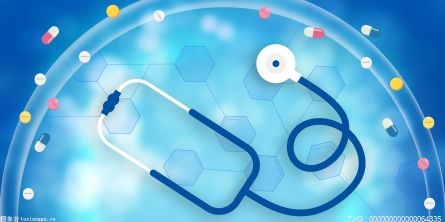大家好,乐天来为大家解答以下的问题,关于台式电脑定时关机怎么设置,电脑设置定时关机怎么设置这个很多人还不知道,现在让我们一起来看看吧!
1、以下两种方法,可以进行电脑定时自动关机。
2、 一、360软件小助手: 打开360安全卫士,在功能大全中安装软件小助手。
3、 2、点击小助手关机——定时关机。
4、 3、设置定时关机时间即可。
5、 二、系统自带功能 设置自动关机,其实只从系统自带的功能上就可以做到,就是在运行框中输入关机命令。

6、打开开始菜单,点击运行。
7、如果没有运行,就直接按键盘快捷键打开,win+r打开即可。
8、 2、比如,我们想让电脑在三个小时以后关机,就打开开始菜单,打开运行框,在运行框中输入shutdown -s -t 10800 然后确定就可以了。
9、这里的10800就是三个小时的秒数,因为系统记忆关机时间是以秒计算的。
10、 3、点击确定之后,会出现一个短暂的黑色的命令框,继而消失,然后在桌面托盘处显示一个信息,即关机信息,将在多少分钟内关闭。
11、然后这个提示框就会消失。
12、 4、如果你中途后悔了,或者快到关机的时间了,但是你还有重要的工作没有做完,就再次打开运行,在运行中输入shutdown -a这样一个命令,然后点击确定。
13、 5、此时还是会出现一个黑色的命令框,然后会在托盘处显示一个信息,即计划的任务被取消。
14、这样说明,到时候就不会再自动关机了。
15、 6、如果你想在特定的时间关闭电脑,也可以打开运行框,比如,我要在下午二点二十六关闭电脑,那么就在运行框中输入at 14:26 shutdown -s这样一个命令,点击确定,同样会有一个提示。
16、显示多少时间后关机,取消的方法也是跟上面一样。
定时关机的好处是什么?
现如今,随着电脑系统的升级,它的使用也越来越快捷,哪怕是小朋友都会轻松掌握关机与开机的步骤。但是,如果当我们想要下载大型游戏,例如“英雄联盟”,这款游戏可是需要很久才能够下载完毕的。因此,我们最好选择在不使用空闲的时间(夜晚)进行下载,如果可以设置了定时关机,便能够充分的节约电量啦。
工具/原料
设置定时关机,我们就一定要拥有一台能够正常使用的电脑,台式电脑或者是 笔记本电脑 都可以适用于接下来为大家所介绍的定时关机方法。
定时关机,方法一:
1、按下组合键“win+R”,电脑会自动弹出来一个“运行”的对话框。
2、在对话框里面填写关机的时间,例如说“Shutdown -s -t 600”。温馨提醒,600代表的是10分钟,代表十分钟之后 自动关机 。如果您想要在20分钟之后关机,则需要输入“Shutdown -s -t 1200”。我们应该根据设定时间的不同,填写不同的数字。
3、点击“确定”,这个时候定时关机就已经设置完毕了。这个时候,系统就会给我们提示关机时间,如果您计算错误,看到提示之后,便可重新修改、设置关机时间。
温馨提醒
1、如果想要取消定时关机,依旧需要按下组合键“win+R”,然后在出现的对话框里面填写命令“shutdown -a”,然后选择“确定”。这个时候,电脑系统依旧会提示我们“定时关机已经取消”。
2、以上为大家介绍的方法是填写数字进行关机设定,我们还可以根据时间点来进行关机设定,更简单,也更明确。我们只需要按下组合键“win+R”,然后在对话框内输入命令“at 22:00 shutdown -s”,点击确定即可(22:00的意思代表关机的时间)。
定时关机,方法二:
1、我们可以直接下载安装定时关机软件,在这里为大家推荐“自动 开关 机软件”、“定时关机助手”、“360度定时关机专家”。想要下载它们,只需要在360软件中心下载、安装即可。
2、运行软件后,点击“设定时间”,然后输入关机、或者是开机时间都是可以的。
3、点击“确定”,设置完成。
要知道,将电脑关机之后,它便不再释放出“辐射能”,这样便能够保护我们的睡眠健康,提高睡眠的质量。因此,定时关机的设置方法需要人人掌握哦。除了电脑定时关机之外,手机也是可以设置定时关机的,只要我们打开手机的“设置”,点击“系统”,然后选择“定时开关机”选项之后,就可以直接设置,方法更简单,使用起来效率也更好,非常适合上班族及学生族的使用。